המשתמשים מתקשרים עם נציגי השירות באמצעות אפליקציית הודעות עם תמיכה ב-RCS, כמו Google Messages, במכשירים שלהם. במדריך למתחילים הזה תלמדו איך ליצור נציג בסיסי של RCS לעסקים, שיכול לשלוח הודעה פשוטה למכשיר בדיקה ולקבל תגובה.
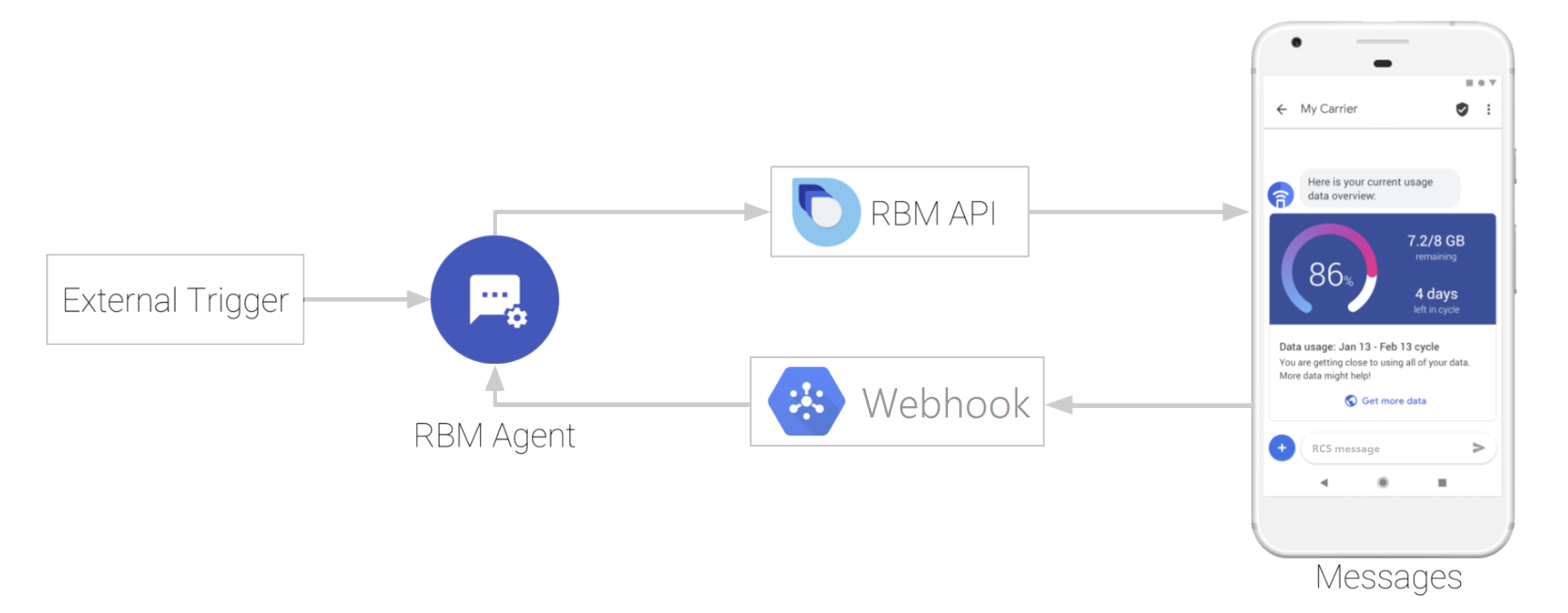
דרישות מוקדמות
לפני שמתחילים להשתמש בנציג, צריך להכין את הפריטים הבאים:
- שם המותג שהסוכן ייצג
- הנציגים שלכם
- מכשיר Android עם מספר טלפון פעיל
- מכונת פיתוח שיכולה להריץ קוד לדוגמה
הגדרת מכשיר בדיקה
כדי לתקשר עם סוכן RCS לעסקים שלא הושק, צריך להפעיל RCS במכשיר הבדיקה, אבל לא בכל מכשירי Android מופעלת קבלת הודעות RCS כברירת מחדל. אתם יכולים לבדוק את סטטוס ה-RCS במכשיר שלכם, ואם צריך, להפעיל את ה-RCS על ידי הגדרת המכשיר עם גרסאות טרום-הפצה של אפליקציות Messages ו-Carrier Services.
בדיקת סטטוס השימוש ב-RCS במכשיר
- באפליקציית ההודעות, מקישים על הלחצן ואז על הגדרות.
מקישים על תכונות הצ'אט ומחפשים את הערך של סטטוס.
אם הסטטוס הוא מחובר, פרוטוקול RCS פעיל במכשיר.
השלבים הבאים
אם RCS פעיל במכשיר, אפשר להגדיר את הסוכן. אם RCS לא פעיל במכשיר, צריך להפעיל את RCS במכשיר לפני שבודקים את הסוכן של RCS לעסקים.
הגדרת הנציג
נציגי שירות ב-RCS משתמשים ב-RBM API כדי לשלוח הודעות, אירועים ובקשות אחרות למשתמשים. כשיוצרים נציג, מאפשרים גישה ל-RBM API ומגדירים את הפרטים הבסיסיים של הנציג.
זיהוי האזור של הנציג
סוכני RCS לעסקים יכולים לפעול באחד משלושת האזורים הבאים: צפון אמריקה, אירופה ואסיה-פסיפיק. RBM API תומך בשלוש נקודות קצה אזוריות כדי לעזור לעסקים לעמוד בדרישות אזוריות ועסקיות.
כשיוצרים את הנציג, בוחרים את האזור שלו בהתאם לתקנות ולדרישות הרלוונטיות ולקרבה למשתמשי הקצה. האזור הזה הוא בעצם המקום שממנו הנציג פועל ושבו הנתונים שלו נשמרים.
אם אתם או המשתמשים המיועדים שלכם לא נמצאים באזורים האלה, מומלץ לבחור את האזור שהכי קרוב אליכם כדי לצמצם את זמן האחזור. לדוגמה:
- אם אתם נמצאים באמריקה הלטינית, בוחרים באזור צפון אמריקה.
- אם אתם באפריקה, בוחרים באזור אירופה.
- אם אתם נמצאים באוסטרליה, בוחרים באזור אסיה-פסיפיק.
אל תבחרו את האזור של הנציג על סמך חברות התובלה שאתם עובדים איתן. לכל האזורים יש גישה שווה לספקים ברחבי העולם.
קביעת קטגוריית החיוב של הסוכן
כשיוצרים נציג RCS לעסקים, צריך לציין את קטגוריית החיוב שלו על סמך אופן האינטראקציה של הנציג עם המשתמשים. בוחרים את הקטגוריה שהכי מתאימה להתנהגות הרצויה של הסוכן:
- שיחה: לסוכנים שמנהלים שיחות עם משתמשים עם תגובות עוקבות.
- הודעה בסיסית או הודעה בודדת: לסוכנים ששולחים הודעות בלי לצפות לתשובות תכופות.
אפשר לשנות את קטגוריית החיוב של הנציג רק לפני שמפעילים אותו. אם אתם רוצים לשנות את קטגוריית החיוב אחרי ההשקה, אתם יכולים לשלוח אימייל לכתובת rbm-support@google.com.
למידע נוסף על מודל החיוב הרגיל של RCS או של RCS לעסקים, אפשר לעיין בשאלות הנפוצות בנושא חיוב.
זיהוי תרחיש לדוגמה לשימוש בנציג
לכל סוכן של RCS לעסקים צריך להיות תרחיש שימוש מוגדר מראש. כך אפשר לסווג את הסוכן ולהחיל את הכללים העסקיים הנכונים כדי לספק חוויית משתמש טובה. שירותי RCS לעסקים תומכים בארבעה תרחישי שימוש:
- OTP: סיסמאות חד-פעמיות שנדרשות לאימות מאובטח של חשבון או לאישור עסקה.
- תפעולי: התראות, עדכונים או התראות שמשתפים מידע שרלוונטי באופן ישיר לשירותים או למוצרים קיימים של לקוח, כמו התראות על פעילויות חשודות בחשבון, אישורי רכישה והתראות על משלוחים.
- שיווקי: הודעות שיווקיות ומבצעים ללקוחות חדשים או קיימים, במטרה להגביר את המודעות, את רמת המעורבות ואת נפח המכירות.
- שימוש רב-תכליתי: שיחות שמשלבות הודעות טרנזקציונליות ושיווקיות, כמו שליחת הודעה על חשבון ואחריה הצעה להנחה או לשדרוג למוצר או לשירות חדשים.
לכל תרחיש שימוש יש כללים שונים לגבי מה שאפשר לשלוח. כדי לקבל מידע נוסף על כל תרחיש לדוגמה ולמצוא את התרחיש המתאים ביותר לסוכן שלכם, אפשר לעיין במאמר בחירת תרחיש לדוגמה שמתאים לסוכן שלכם.
אחרי ששולחים את הנציג להשקה, אי אפשר לשנות את תרחיש השימוש. לפני ששולחים את הנציג, כדאי לעיין בתרחישי השימוש ובכללי העסקים במדינה שלכם.
יצירת הסוכן
כדי ליצור סוכן במסוף הפיתוח של Business Communications, צריך לפעול לפי ההוראות הבאות.
כדי ליצור סוכן:
- עוברים אל Business Communications Developer Console ונכנסים באמצעות חשבון Google של השותף שלכם ב-RCS לעסקים.
- בדף הבית, לוחצים על + יצירת סוכן.
- בחלון New RCS for Business agent (סוכן חדש של RCS לעסקים), מציינים את הפרטים הבאים:
- המותג שהסוכן מייצג
- שם הנציג
- אזור אירוח
- קטגוריית חיוב
- תרחיש לדוגמה
- לוחצים על יצירת סוכן.
אחרי שהסוכן יהיה זמין, תוכלו להוסיף פרטי עסק ומיתוג. איך יוצרים סוכן
שליחת הזמנה למכשיר הבדיקה
עכשיו שיש לכם נציג ומכשיר הבדיקה שלכם תומך ב-RCS, אתם יכולים להזמין את המכשיר לבדיקת הנציג.
- בחלונית הניווט הימנית, לוחצים על מכשירים.
- בקטע הוספת מכשירי בדיקה, מזינים את מספר הטלפון של המכשיר ולוחצים על הוספה.
- במכשיר הבדיקה, מאשרים את בקשת הבדיקה של הנציג.
אם לא קיבלתם הזמנה במכשיר הבדיקה, ודאו שRCS מופעל במכשיר.
שליחת הודעה
אחרי רישום מכשיר הבדיקה, הסוכן יכול לשלוח הודעות.
כדי לאמת קריאות ל-API בצורה מאובטחת, צריך מפתח של חשבון שירות. אם עדיין לא יצרתם מפתח לחשבון השירות של חשבון השותף, עכשיו הזמן לעשות זאת.
בטרמינל במחשב הפיתוח, מריצים את הפקודה הבאה:
curl -X POST "https://REGION-rcsbusinessmessaging.googleapis.com/v1/phones/PHONE_NUMBER/agentMessages?messageId=MESSAGE_ID&agentId=AGENT_ID" \
-H "Content-Type: application/json" \
-H "User-Agent: curl/rcs-business-messaging" \
-H "`oauth2l header --json PATH_TO_SERVICE_ACCOUNT_KEY rcsbusinessmessaging`" \
-d '{
"contentMessage": {
"text": "Hello, world!"
},
"messageTrafficType": "PROMOTION"
}'- מחליפים את REGION ב-
asia, ב-europeאו ב-us, בהתאם לאזור של הנציג. - מחליפים את PHONE_NUMBER במספר הטלפון של מכשיר הבדיקה. צריך לכלול את קידומת המדינה, את קידומת האזור ואת התו
+בתחילת המספר, אבל לא לכלול מפרידים. לדוגמה,+14155555555. - מחליפים את AGENT ID במזהה הנציג, שנמצא בדף פרטי הנציג ב-Business Communications Developer Console.
- מחליפים את PATH_TO_SERVICE_ACCOUNT_KEY בנתיב אל המפתח שיצרתם קודם.
אמורה להתקבל הודעה מהסוכן במכשיר הבדיקה, עם הכיתוב Hello, world!. אם לא קיבלתם הודעה במכשיר הבדיקה, ודאו שהזנתם את מספר הטלפון ואת הנתיב למפתח חשבון השירות בפורמט הנכון בפקודה.
כדי לשלוח סוגים שונים של הודעות, כמו תשובות מוצעות וכרטיסים עשירים, אפשר לעיין במאמר שליחת הודעות.
השלבים הבאים
עכשיו, כשהנציג יכול לשלוח הודעות למכשיר בדיקה, הגיע הזמן ליצור משהו שמתאים לצרכים העסקיים שלכם. אפשר לקבל סוכן לדוגמה בשפה המועדפת ולפעול לפי ההוראות בקובץ ה-README של הדוגמה.
אחרי שמגדירים את סוכן הדוגמה, כדאי לעיין בשיטות המומלצות של RCS לעסקים וללמוד איך סוכנים שולחים ומקבלים הודעות.
